xcode4.5.2
最近のXcodeは標準で4インチ対応になっている。
3.5インチのみ作りたい時は一手間掛ける必要があるようだ。
■基本
1.「TARGETS」の「Summary」にあるLaunchImagesから4インチの画像を削除
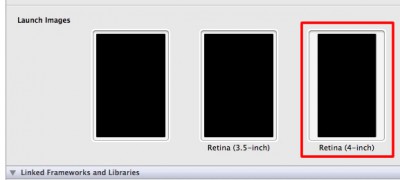
2.「Supporting Files」の中にある「Default-568h@2x.png」を削除
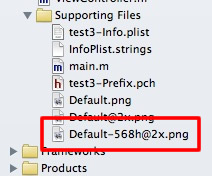
■ストーリーボードの場合
1.画面サイズを3.5インチに変更
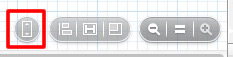
2.「Use Autolayout」のチェックを外す
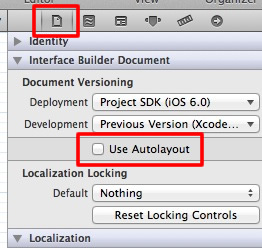
■xibの場合
1.画面サイズを3.5インチに変更
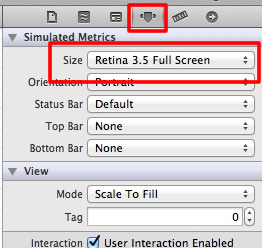
2.「Use Autolayout」のチェックを外す
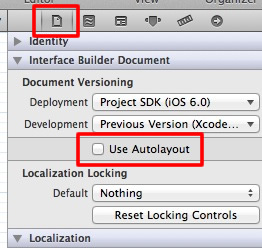
この状態でビルドすると3.5インチで表示される。
シュミレータを4インチにすると上下に黒い帯がでる。
※4インチの状態で1度でもビルドすると、3.5インチに変更しても4インチで表示される。
変更するには、
1.xcodeの「Product」「Clean」でクリアする
2.シュミレータに出来ているアイコンを長押しして削除する
3.ビルドする
日本語が含まれない投稿は無視されますのでご注意ください。(スパム対策)